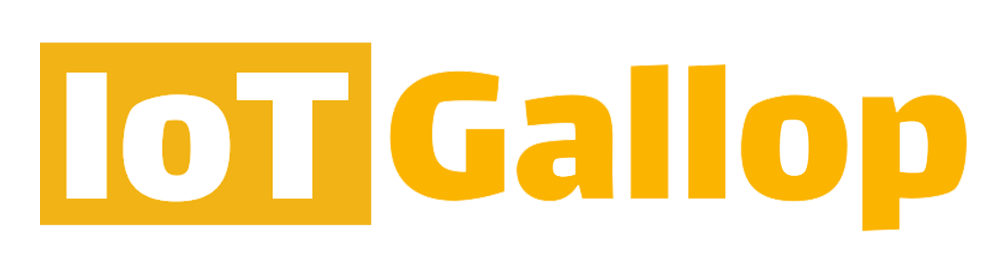Все новые версии iPhone оснащены Связь ближнего поля (NFC) чипсы. Если у вас есть iPhone 6 и выше, вы сможете пользоваться преимуществами этой технологии.
Но как использовать технологию NFC на iPhone? В этой статье рассказывается все, что вам нужно знать о технологии, ее применении, плюсах и минусах. Читай дальше.
Что такое технология NFC на iPhone?
NFC или связь ближнего поля — это набор протоколов связи, с помощью которых различные электронные устройства могут быть связаны друг с другом, помещая их в физическую близость друг к другу.
iPhone использует чип NFC для связи с другими смартфонами, оснащенными той же функцией. Его также можно использовать для осуществления платежей и доступа к информации в таких местах, как музеи и галереи.
Какие iPhone поддерживают NFC?
Все модели iPhone, выпущенные после iPhone 6, имеют чипы NFC. Однако большинство версий iPhone 6 предлагают только варианты чтения NFC.
Все остальные версии предлагают возможности чтения/записи на метках NFC. Это означает, что вы можете использовать свой iPhone для чтения тегов NFC, содержащих информацию, но вы также можете сохранять любую новую информацию, которую вы найдете в теге NFC.
Как включить NFC на iPhone?
В отличие от NFC для Android, вам не нужно включать и выключать NFC на iPhone. iOS автоматически определяет, что поблизости есть NFC, и предоставляет соответствующий функционал.
Проще говоря, NFC в iPhone будет реагировать в зависимости от ваших потребностей. Если вы откроете Apple Pay, функция NFC автоматически запустится. Это касается любого другого приложения, которое хочет использовать NFC.
Если вам необходимо активировать NFC вручную для чтения внешней метки, следуйте следующему пошаговому руководству:
- Перейдите в «Настройки» и найдите «Центр управления».
- Прокрутите все параметры, пока не найдете параметр чтения тегов NFC.
- Перетащите его в свой Центр управления
- Перейдите на главный экран и запустите центр управления (вы можете провести вниз, вверх или в сторону в зависимости от модели)
Вы всегда можете запустить считыватель тегов NFC из Центра управления, когда захотите его использовать.
Как использовать NFC на iPhone?
Вы можете использовать NFC на iPhone двумя способами:
- Как тег
- Как читатель
Использование NFC на iPhone в качестве метки
Это наиболее распространенное применение NFC-метки. Я предполагаю, что большинство из нас делали это несколько раз, даже не осознавая этого.
Это основной метод, используемый при бесконтактных платежах, таких как Apple Pay. Чип содержит информацию, которая поможет в аутентификации вашего запроса.
Как только ваши данные будут подтверждены, данные будут отправлены на вашу связанную кредитную карту, и точная сумма будет вычтена из вашего счета.
Кроме того, этот подход полезен при обмене данными. Когда вы хотите отправить данные на другое устройство, ваш тег будет прочитан другим устройством. Когда это произойдет, он будет возбужден и выпустит данные для передачи. Этот процесс занимает секунды!
Всякий раз, когда происходит обмен информацией, одно устройство действует как считыватель, а другое — как метка в системе передачи данных NFC.
Использование NFC на iPhone в качестве ридера
В этом случае вы будете использовать свой телефон для сканирования меток NFC. Таким образом, вы сможете автоматизировать свой дом с помощью меток NFC. Этот процесс требует, чтобы вы купили метки NFC, написали на них команды, а затем использовали телефон для их чтения и выполнения команд. Если вам интересно, как вы можете писать на тегах, вот подробное руководство:
Как запрограммировать метки NFC с помощью iPhone
Вы можете запрограммировать свои метки NFC, используя:
- Приложение быстрого доступа Apple
- Запись непосредственно на метки NFC
Использование приложения Apple Shortcut
Использовать эту технику несложно. Таким образом, это должен быть ваш предпочтительный вариант. Вот как это сделать:
- Откройте ярлыки приложений на вашем iPhone
- Коснитесь крана автоматизации (обычно находится внизу экрана)
- Нажмите кнопку «Создать личную автоматизацию» и выберите NFC (прокрутите вниз, чтобы найти его).
- Поднесите телефон к метке NFC и нажмите на опцию сканирования.
- Введите предпочтительное имя для тега и добавьте действие.
- Выберите действие, которое хотите добавить. Здесь вы персонализируете его с помощью уникальных команд для ваших нужд. Однако вы всегда можете отредактировать его.
- Нажмите «Далее» (обычно в правом верхнем углу).
- Выберите, разрешить ли действие выполняться автоматически. Если нет, убедитесь, что вы активировали опцию «Спросить перед запуском».
- Нажмите «Готово».
Вот и все! Вы сможете выполнять команды, просто нажав на ярлык приложения. Убедитесь, что вы стратегически разместили свою метку NFC там, где вы можете легко получить к ней доступ.
Запись непосредственно на метки NFC
Если вы хотите использовать свой iPhone для автоматизации домашних систем, вам придется купите пустую метку NFC а затем напишите на нем команды (также убедитесь, что у вас iPhone 7 или новее и установлена iOS 13). Вот как этого добиться:
- Скачать Инструмент NFC или приложение NFC Writer
- Откройте приложение и нажмите написать
- Нажмите «Добавить запись». Вы получите список вариантов. Вы можете добавить URL-адрес или любую другую команду.
- Нажмите OK и вернитесь к предыдущему экрану.
- Нажмите «Написать» и подойдите к своей метке NFC.
После того, как вы напишете метку с помощью своей идеальной команды, вы можете прикрепить ее в подходящем месте, где вы сможете легко отсканировать ее с помощью своего iPhone.
Например, если вы написали команду для автоматизации вашей системы освещения, вы должны разместить ее рядом с дверью. Таким образом, вы легко просканируете его, когда войдете в дом.
Другая домашняя автоматизация, которую вы можете сделать с помощью тегов NFC, включает:
- Безопасный доступ в зоны ограниченного доступа
- Автоматическое включение/выключение интеллектуальных устройств
- Автоматизация вашей кухонной техники
Во всех этих сценариях ваш телефон будет выступать в качестве считывателя. Он должен просканировать тег и расшифровать информацию.
Похожие статьи
- Как запрограммировать метки NFC
- Что такое NFC-платеж?
- Телефоны с NFC в 2021 году — список мобильных устройств с поддержкой NFC
- 12 лучших применений NFC-метки, которые сделают Вашу жизнь веселее
- NFC против. RFID: в чем разница между ними?
- Узнайте все о различных типах RFID-меток
- Руководство для начинающих - Что такое метка NFC?
- Причина, по которой все любят браслеты NFC